Roblox รองรับ VR บน Meta Quest, ชุดหูฟัง PC-VR และการตั้งค่า VR บนมือถือบางรายการ คุณเพียงแค่ต้องมีชุดหูฟังที่ใช้งานร่วมกันได้ ซอฟต์แวร์ที่เหมาะสม และการปรับแต่งการตั้งค่าอย่างรวดเร็วภายใน Roblox เพื่อเริ่มสำรวจโลกในแบบ 3 มิติเต็มรูปแบบ
คู่มือนี้จะแนะนำคุณเกี่ยวกับการตรวจสอบฮาร์ดแวร์ ขั้นตอนการตั้งค่า VR การแก้ไขปัญหา และเคล็ดลับด้านประสิทธิภาพ เพื่อให้คุณสามารถเล่น Roblox บนชุดหูฟัง VR ที่มีการเสียดสีน้อยที่สุด
1) ตรวจสอบความเข้ากันได้ของชุดหูฟัง VR ของคุณ
Quest ช่วยให้คุณสามารถเล่น Roblox VR ได้แบบเนทีฟหรือผ่าน PC-VR โดยใช้สายเคเบิล Link หรือ Air ลิงค์. คุณจะได้รับการตั้งค่าที่ง่ายที่สุดใน Quest 3 เนื่องจากรองรับการติดตั้ง Roblox โดยตรง
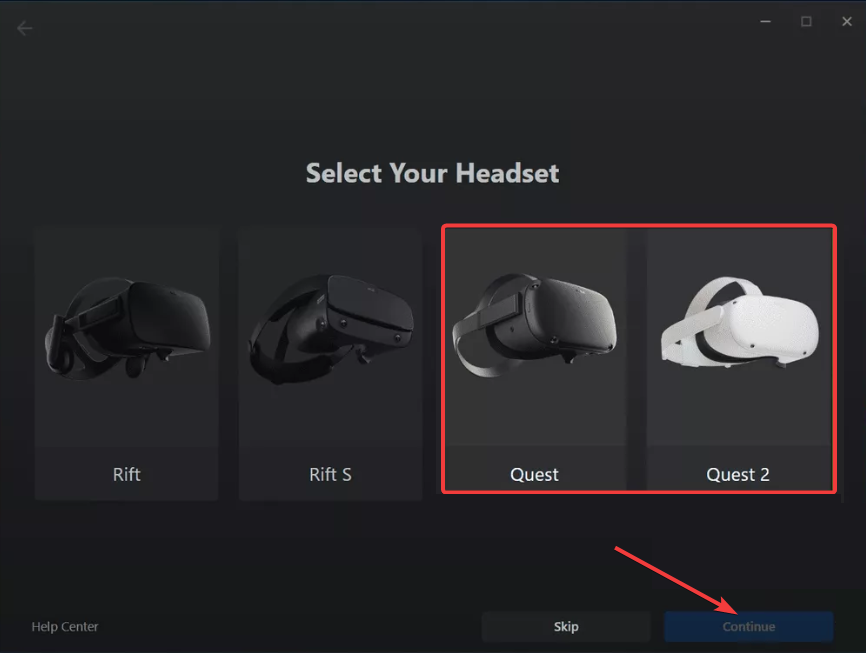
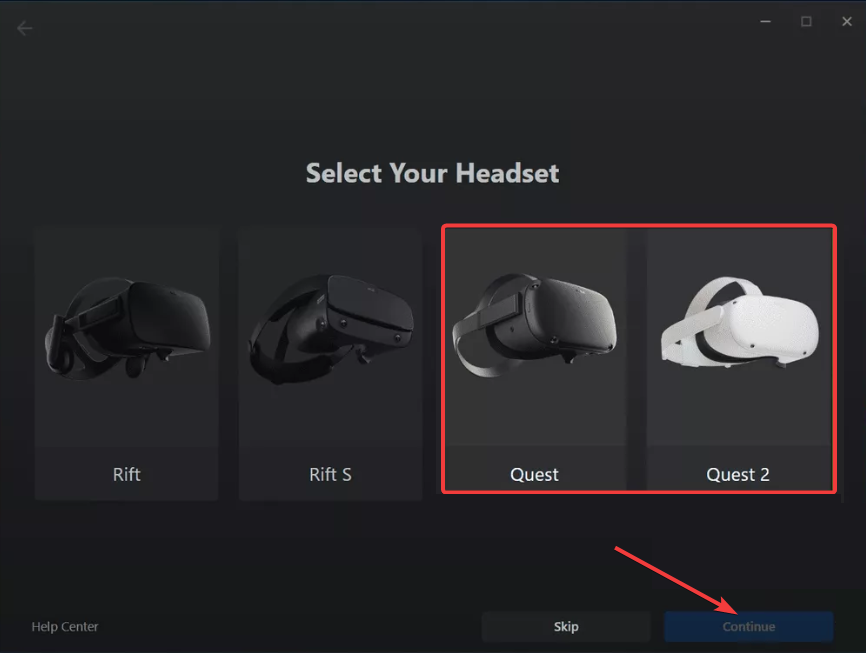
คุณยังสามารถเล่นผ่านชุดหูฟัง PC-VR ที่รองรับ (Valve Index, HTC Vive, Windows MR) สิ่งเหล่านี้ทำงานผ่าน SteamVR ตรวจสอบให้แน่ใจว่าพีซีของคุณตรงตามข้อกำหนดด้านประสิทธิภาพ VR เพื่อให้ประสบการณ์การใช้งานราบรื่น
2) เตรียมระบบของคุณสำหรับ Roblox VR
ใช้ GPU ระดับเกม RAM อย่างน้อย 8–16 GB และ CPU Intel หรือ AMD ที่ทันสมัย VR ต้องการความสม่ำเสมอ ดังนั้นพลัง GPU พิเศษจึงปรับปรุงความเสถียรของเฟรม
นอกจากนี้ Roblox ยังตรวจจับโหมด VR โดยอัตโนมัติเมื่อ SteamVR หรือแอป Oculus PC ทำงานในเบื้องหลัง ติดตั้งทุกอย่างก่อนเชื่อมต่อชุดหูฟัง สุดท้าย ไดรเวอร์ที่อัปเดตจะลบข้อบกพร่องในการติดตามและลดการกระตุกของ VR ตรวจสอบให้แน่ใจว่าคุณตรวจสอบการอัปเดตก่อนที่จะลองเซสชัน VR ครั้งแรก
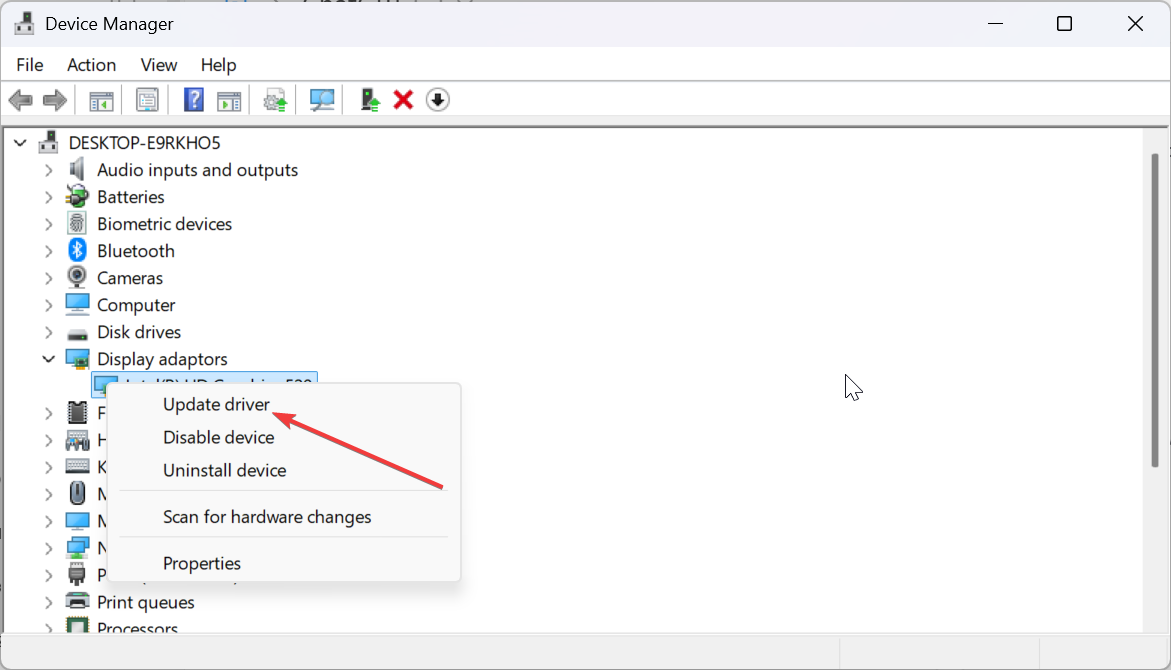
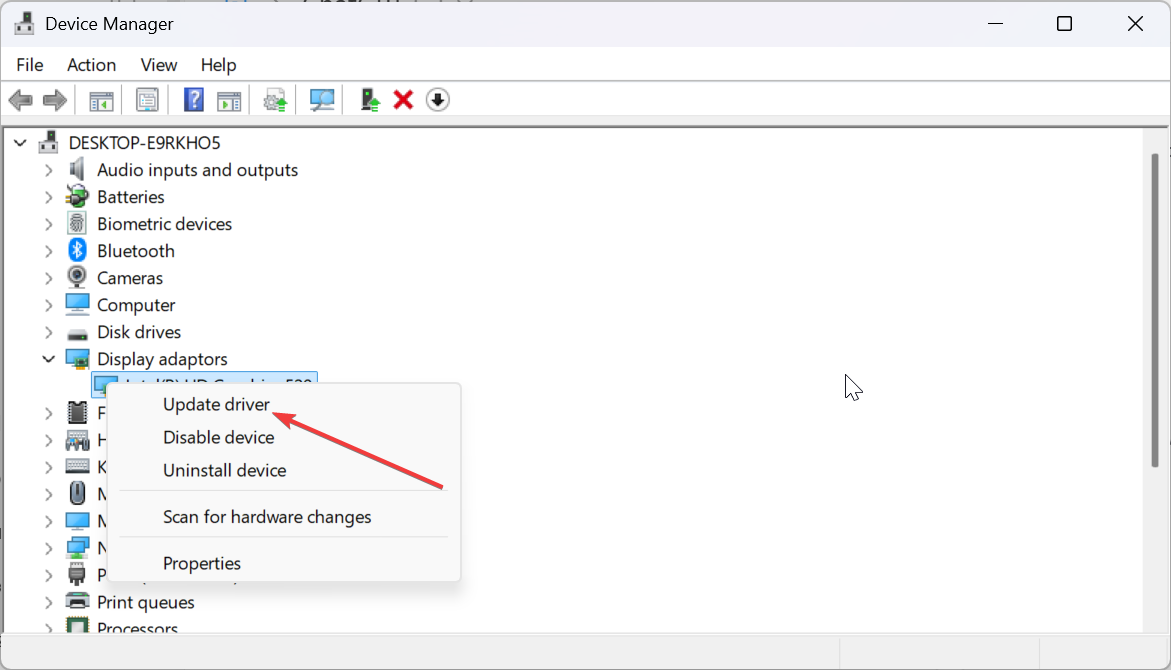
3) เชื่อมต่อชุดหูฟัง VR เข้ากับพีซี
การตั้งค่าแบบมีสายโดยใช้สาย USB-C Link
เสียบสายเคเบิลเข้ากับพีซีและเชื่อมต่อปลายอีกด้านเข้ากับชุดหูฟังของคุณ จากนั้น อนุมัติข้อความแจ้งเปิดใช้งานลิงก์ เริ่มแอป Oculus PC หรือ Steam VR แล้วคลิกเชื่อมต่อ
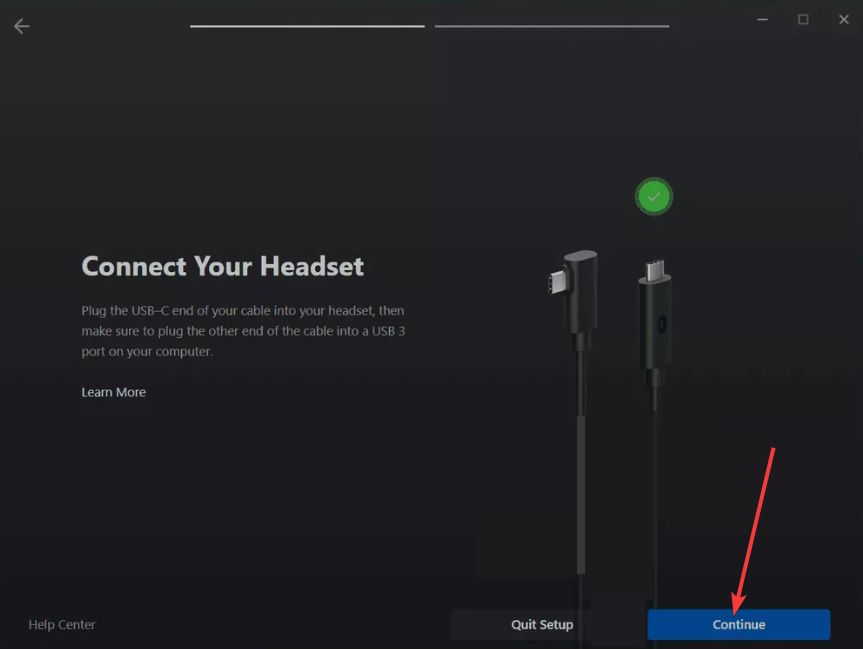
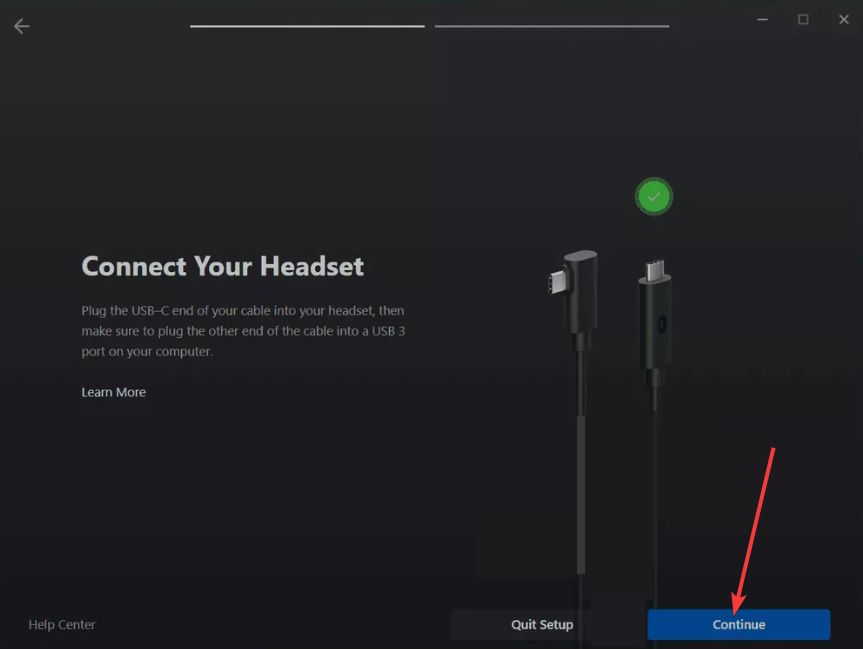
การตั้งค่าไร้สายโดยใช้ Air Link หรือ SteamVR Wireless
เชื่อมต่อพีซีและชุดหูฟังของคุณเข้ากับเครือข่ายเราเตอร์ Wi-Fi 6 หรือ Wi-Fi 6E ความเร็วสูงและแรงแบบเดียวกัน จากนั้น เปิดใช้งาน Air Link หรือ SteamVR Wireless ในเมนูชุดหูฟัง สุดท้าย จับคู่อุปกรณ์ภายในอินเทอร์เฟซ VR
เคล็ดลับ: คุณจะลดการบาดเจ็บได้เมื่อสร้างขอบเขตขนาดห้องที่ชัดเจน ตั้งค่า Guardian หรือ Chaperone ก่อนเปิดตัว Roblox
4) เปิดใช้งานโหมด VR ภายใน Roblox
ผู้ใช้ Quest สามารถเปิด Roblox ได้โดยตรงจากชุดหูฟัง ผู้ใช้ PC-VR เริ่ม SteamVR หรือ Oculus ก่อน จากนั้นจึงเปิด Roblox จาก Windows
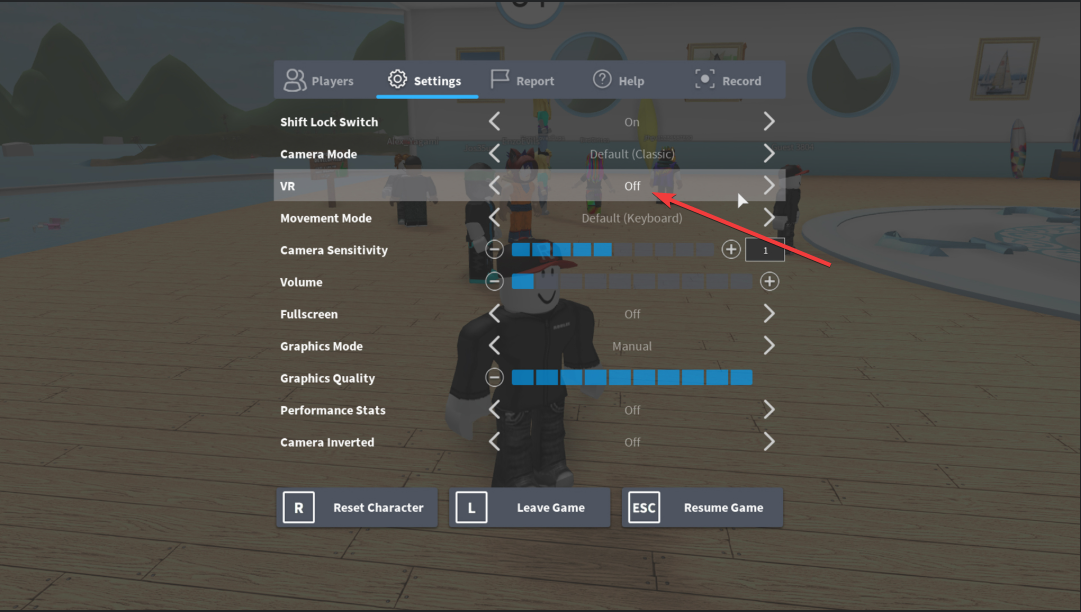
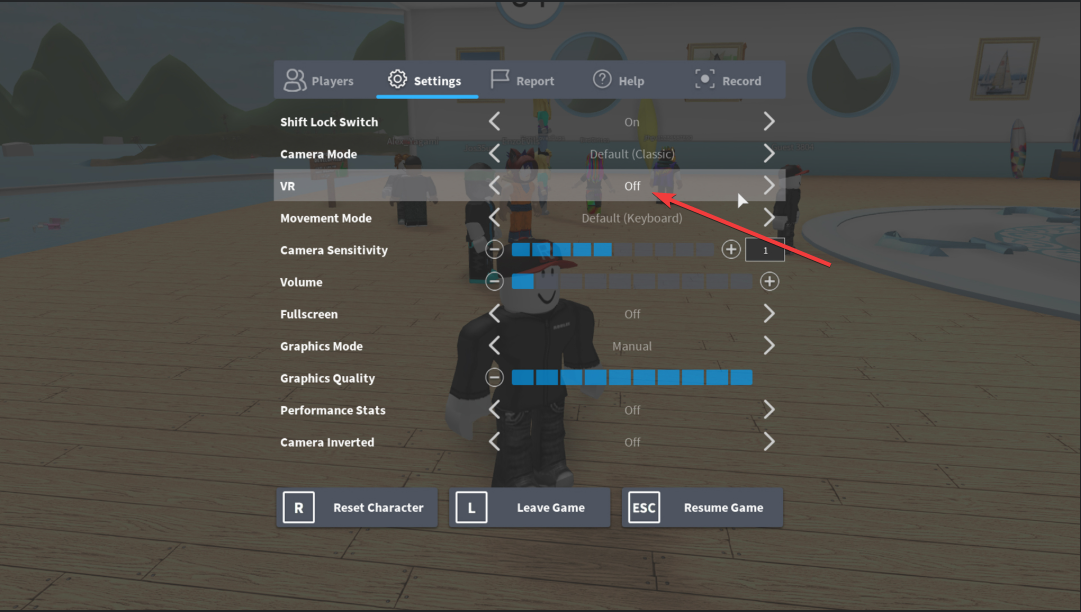
คุณยังสามารถสลับการตั้งค่าโหมด VR ได้โดยเปิดการตั้งค่าใน Roblox และเลื่อนไปที่โหมด VR ตอนนี้ เลือกเปิด และ Roblox จะสลับไปที่มุมมอง VR แบบเต็มเมื่อตรวจพบชุดหูฟัง สุดท้าย โปรดทราบว่าไม่ใช่ทุกโลกของ Roblox รองรับ VR เลือกเกมที่พร้อมสำหรับ VR เพื่อหลีกเลี่ยงการเคลื่อนไหวของกล้องยืดหรือหัก
แก้ไขปัญหาทั่วไปของ Roblox VR
โหมด VR ไม่แสดง: เริ่ม SteamVR หรือ Oculus ก่อน ตรวจสอบการเชื่อมต่อ Link หรือ Air Link ปิดและเปิด Roblox อีกครั้งหากโหมด VR ยังคงซ่อนอยู่ ชุดหูฟังแสดงหน้าจอสีดำหรือไม่โหลด Roblox: ตั้งค่า Roblox ให้ทำงานบน GPU เฉพาะของคุณ ลดการใช้แอปพื้นหลัง ทำให้ VR มีทรัพยากรเพียงพอ การติดตามสูญเสียการจัดตำแหน่งหรือการเบี่ยงเบน: การติดตามล่าสุดในเมนู VR ของคุณ ทำความสะอาดกล้องติดตามของคุณและเพิ่มแสงสว่างในห้อง ความล่าช้า การกระตุก หรือประสิทธิภาพต่ำ: ลดระดับกราฟิก Roblox ลดขนาดความละเอียด SteamVR ปรับปรุงคุณภาพ Wi-Fi หากคุณใช้ VR ไร้สาย
เคล็ดลับในการเพิ่มประสิทธิภาพ Roblox VR
ปรับการตั้งค่ากราฟิกใน Roblox: ตั้งค่าโหมดกราฟิกเป็นแบบแมนนวล จากนั้นเลื่อนแถบเลื่อนลง ช่วยให้ VR รักษาอัตราเฟรมที่เสถียร ปรับปรุง Wi-Fi และเวลาในการตอบสนองของเครือข่าย: ขยับเข้าใกล้เราเตอร์มากขึ้น สลับไปใช้การเชื่อมต่อ 5 GHz หรือ Wi-Fi 6 ลดความแออัดของเครือข่ายด้วยการหยุดการดาวน์โหลดขนาดใหญ่ชั่วคราว การปรับแต่งประสิทธิภาพของ SteamVR/Oculus: ลดการสุ่มตัวอย่างหรืออัตราการรีเฟรชหากชุดหูฟังมีปัญหา เปิดใช้งานคุณสมบัติการทำนายการเคลื่อนไหวเพื่อจำกัดการพูดติดอ่างเล็กๆ น้อยๆ
คำถามที่พบบ่อย
คุณสามารถเล่น Roblox บน Quest โดยไม่ต้องใช้พีซีได้หรือไม่ ได้ ผู้ใช้ Quest สามารถติดตั้ง Roblox ได้โดยตรงจากร้านค้า Quest เมื่อมีให้บริการ
Roblox VR ฟรีหรือไม่ ใช่ โหมด VR มาพร้อมกับแพลตฟอร์ม Roblox มาตรฐานฟรี
เหตุใดโหมด VR จึงหายไป SteamVR หรือ Oculus อาจไม่ทำงาน หรือพีซีของคุณอาจตรวจไม่พบชุดหูฟัง
ชุดหูฟังใดทำงานได้ดีที่สุด Quest 3 เสนอการตั้งค่าที่ง่ายที่สุด แต่ชุดหูฟัง PC-VR สมัยใหม่ใด ๆ ที่ใช้งาน Roblox ได้อย่างราบรื่นด้วยการปรับให้เหมาะสมอย่างเหมาะสม
สรุป
ตรวจสอบว่าชุดหูฟัง VR ของคุณรองรับ Roblox VR และตรงตามข้อกำหนดหรือไม่ ข้อมูลจำเพาะพื้นฐาน ติดตั้งแอป Roblox, Oculus หรือ SteamVR และอัปเดตไดรเวอร์ GPU และชุดหูฟังของคุณ เชื่อมต่อชุดหูฟังของคุณกับพีซีด้วยสายเคเบิล USB-C หรือลิงก์ไร้สาย เปิดใช้งานโหมด VR ในการตั้งค่า Roblox และเลือกประสบการณ์ที่พร้อมสำหรับ VR
บทสรุป
คุณสามารถเล่น Roblox บนชุดหูฟัง VR ได้ในไม่กี่ขั้นตอน: ยืนยันความเข้ากันได้ ติดตั้งซอฟต์แวร์ที่จำเป็น เชื่อมต่อชุดหูฟังของคุณ และเปิดใช้งานโหมด VR ใน Roblox การปรับแต่งประสิทธิภาพอย่างรวดเร็วช่วยให้การเล่นเกมราบรื่น และเกมที่พร้อมสำหรับ VR ที่เหมาะสมจะปรับปรุงความสะดวกสบาย
เมื่อคุณตั้งค่าเสร็จแล้ว คุณสามารถสำรวจโลก Roblox ใน VR เต็มรูปแบบด้วยการติดตามที่เสถียรและความดื่มด่ำที่ได้รับการปรับปรุง


